لإدارة ترويج موقع الويب بشكل فعال في محرك بحث Google ، تحتاج إلى استخدام أداتهم الخاصة لمشرفي المواقع - Search Console .
توضح هذه المقالة كيفية إضافة موقع إلى Google Search Console ، وكيفية التحقق من حقوق إدارة الموقع ، وكيفية استخدام هذه الأداة بشكل صحيح في العمل.
ما هو Google Search Console ولماذا تحتاجه
Google Search Console هي أداة مجانية لمشرفي المواقع. من خلال مساعدته ، يمكنك فهم كيفية رؤية محركات البحث للمورد ، والصفحات التي تمت فهرستها وما إذا تم العثور على أخطاء على الموقع تعيق الترويج. من خلال تحليل البيانات في Google Search Console ، سيتمكن مالكو المواقع من تحسين المورد ، مما يجعله مناسبًا ومفيدًا قدر الإمكان للجمهور.
ستكون واجهة Google Search Console مفهومة لمشرفي المواقع الذين سبق لهم استخدام خدمات مماثلة ، على سبيل المثال ، مع Yandex.Webmaster . قبل بدء العمل ، تحتاج إلى تأكيد حقوق الموقع وتسجيل الدخول باستخدام حساب google للخدمة. بعد ذلك سوف تكون قادرًا على:
إدارة فهرسة الصفحات ، باستثناء أقسام البحث في الموقع التي يجب ألا تكون مرئية للمستخدمين ؛
القضاء على الأخطاء الفادحة وتحسين أداء الموارد ؛
تحديد المحتوى الأكثر إثارة للاهتمام للزوار ؛
تتبع الطلبات التي من أجلها يزور المستخدمون موقعك ؛
تتبع مستوى رؤية أحد الموارد - الطلبات التي تم عرض الموقع من أجلها في نتائج البحث ، ولكن لم يتم النقر عليها حتى الآن ؛
البحث عن الطلبات التي تجذب أكبر قدر من حركة المرور ؛
التعرف على قائمة الروابط التي تؤدي إلى موقعك ؛
اكتشف كيف يتم عرض الممتلكات الخاصة بك في نتائج بحث الجوال ، وما إلى ذلك.
ستكون الخدمة مفيدة للمبتدئين ومشرفي المواقع ذوي الخبرة. سيتمكن المبتدئون من تجديد قاعدة معارفهم ، والترويج لموقعهم الأول إلى الأعلى. ستعلمك الخدمة بالأخطاء التي حدثت على الموقع ، وتقترح كيفية إصلاحها. سيجد مشرفو المواقع المتمرسون في Google Search Console مجموعة كاملة من الوظائف لتعزيز كفاءة الموارد في بحث Google.
الخدمة مفيدة أيضًا لمطوري الويب والتطبيقات. يمكن أن يساعدك في العثور على الأخطاء وإصلاحها في عرض البيانات المنظمة ، وكذلك معرفة الاستعلامات التي يستخدمها المستخدمون للعثور على تطبيق في بحث Google.
هام: كيفية وضع عداد Google Analytics على موقع ويب
كيفية إضافة موقع إلى Google Search Console: دليل مشرفي المواقع
الخطوة 1 . انتقل إلى الصفحة: https://search.google.com/search-console/welcome؟utm_source=about-page . ستحتاج أيضًا إلى حساب Google لتسجيل الدخول.
يرجى ملاحظة أنه بعد إضافة موقع ، سيتم ربطه بحساب Google الخاص بك. حمايتها بشكل موثوق: ابتكر كلمة مرور قوية ، واستخدم مصادقة ثنائية ، وكذلك لا تدخل المواقع المشبوهة باستخدام حساب Google الخاص بك.
الخطوة الثانية . في النافذة اليمنى ، أدخل عنوان موقعك وانقر على "متابعة".
الخطوة 3 . تحقق من حقوق إدارة الموقع. هناك عدة طرق هنا: ملف html وعلامة html و Google Analytics و Google Tag Manager وعبر مزود اسم المجال. يوجد تعليق مفصل لكل طريقة من الطرق. سنلقي نظرة فاحصة على أبسط طريقتين.
باستخدام ملف HTML :
تحميل الملف
قم بتحميله إلى الدليل الجذر للموقع (المجلد الموجود على الاستضافة حيث يوجد كل محتوى الموقع) ؛
ارجع إلى Google Webmaster وانقر على "تأكيد".
مع علامة HTML :
انسخ العلامة
الصق هذه الشفرة في كود الموقع بين علامتي <head> </head> ؛
ارجع إلى Google Webmaster وانقر على "تأكيد".
مستعد. يبقى الانتظار قليلاً بينما تقوم Google بجمع معلومات حول موقعك.
كيفية العمل في Google Search Console
في واجهة Google Search Console ، سيجد مشرفو المواقع عدة أقسام يتم فيها إنشاء تقارير بمؤشرات مواقع مختلفة. يتم عرض الأقسام في القائمة الجانبية اليسرى.
دعنا نفكر بمزيد من التفصيل في إمكانيات الإصدار المحدث من الخدمة.
قسم "الكفاءة"
في قسم "الأداء" ، يتم إنشاء تقارير ذات صلة بمؤشرات أداء الموقع في نتائج بحث Google ، ويتم عرضها في التوصيات والأخبار. يمكن لمشرفي المواقع معرفة الطلبات التي يستخدمها المستخدمون للعثور على موقع ، ومن الأجهزة التي يشاهدون صفحات الموارد منها ، وما هي نسبة النقر إلى الظهور في الأخبار والتوصيات.
تقوم الخدمة بإنشاء تقارير عن آخر أسبوع أو شهر أو ثلاثة أشهر أو سنة. بالإضافة إلى ذلك ، تتيح لك Google Search Console مقارنة فترتين زمنيتين ، وكذلك تصفية البيانات.
ستعرض تقارير أداء الموارد التغييرات في حجم الزيارات إلى الموقع وفقًا للتغيرات الموسمية واستعلامات البحث الشائعة للمستخدمين والصفحات ذات أعلى وأدنى نسبة نقر إلى ظهور. بعد تحليل البيانات ، يمكنك إجراء تغييرات في قابلية استخدام الموقع وتصميمه لجذب المزيد من المستخدمين ، وتعديل خطة المحتوى عن طريق إضافة المواد التي تهم الزوار.
مدقق URL
ستساعدك أداة URL Checker على فهم الصفحات الموجودة على موقعك والتي تمت فهرستها بواسطة روبوتات Google ، والعثور على الأخطاء المحتملة المتعلقة بتقنية AMP ، وهيكلة البيانات ، والفهرسة. يمكنك التحقق من عنوان URL من أي قسم من أقسام الخدمة - فقط أدخل عنوان الصفحة محل الاهتمام في السطر الموجود أعلى الواجهة.
في Google Search Console ، يمكنك التحقق من صفحات المورد الخاص بك فقط - لن تتمكن من التحقق من عنوان URL الخاص بموقع المنافسين.
قسم "الفهرس"
في هذا القسم ، يمكنك معرفة الصفحات التي تمت فهرستها بواسطة Google ، بالإضافة إلى أقسام الموقع التي تم استبعادها من البحث. تعرض الخدمة البيانات في شكل رسم بياني ، وتوفر أيضًا ملخصًا تفصيليًا.

في القسم الفرعي "ملفات Sitemap" ، سيتمكن مشرفو المواقع من تحرير الملف باستخدام خريطة الموقع - إضافة أو استبعاد الصفحات التي ستتم فهرستها بواسطة روبوتات البحث.

قسم "الجودة"
في هذا القسم ، سيتمكن مشرفو المواقع من العثور على صفحات الموقع الملائمة أو غير الملائمة للمستخدمين لعرضها من الأجهزة المحمولة.
يتم تخصيص حالة من حالتين لكل صفحات الموقع - "خطأ" أو "صفحة بدون أخطاء". تشير الحالة الأولى إلى ضعف عرض القسم على الهواتف الذكية والهواتف المحمولة والأجهزة اللوحية ، بينما تشير الحالة الثانية إلى عدم وجود مشاكل.
من خلال تحليل البيانات من تقرير Mobile Ease ، ستتمكن من إعادة بناء المورد بسرعة وفقًا للمبدأ الجديد لفهرسة الموقع من Google - Mobile-first index.
"الإجراء الذي تم اتخاذه يدويًا"
في هذا القسم من الخدمة ، يمكن لمشرفي المواقع التعرف على قائمة العقوبات التي فرضها موظفو Google على الموقع الذي يتم الترويج له. بفضل هذه البيانات ، يمكنك فهم سبب استبعاد أقسام معينة من المورد من البحث وكيفية إصلاحها.
عادة ، ستعاقب Google أي موقع إذا فشل جزئيًا أو كليًا في الامتثال لإرشادات ضمان الجودة.
قسم "التحسينات"
يمكنك هنا مشاهدة بيانات حول الصفحات التي تتوفر بها أشرطة التنقل ، بالإضافة إلى البحث في الموقع.
قسم "روابط"
في قسم "الروابط" ، سيجد مشرفو المواقع تقارير مفصلة حول الروابط المؤدية إلى الموقع. ستنشئ الخدمة قائمة بالموارد التي لها مراجع إلى موقعك ، وستعرض النصوص التي تم استخدامها في الروابط. ستعرض Google Search Console أيضًا الصفحات التي تحتوي على عدد كبير من الروابط الداخلية.
يمكن تنزيل التقارير الموجودة على روابط الموقع كملف CSV.
استنتاج
هذه هي المادة الأساسية لمساعدتك في إنشاء موقعك وتشغيله على Google Webmaster ، بالإضافة إلى البدء في استخدام أدواته الأساسية.
بالإضافة إلى ذلك ، تحتوي Google Search Console على نظام تلميح يساعد مشرفي المواقع المبتدئين على إتقان جميع وظائف الخدمة. إذا واجهت أي صعوبات أثناء العمل ، فحاول البحث عن إجابات لأسئلتك في الدليل من Google.
الأسئله الشائعه
أدوات مشرفي المواقع
Google Search Console يستخدم في
Google Search Console شرح
جوجل سيرش فوتو
Google Search Console ماهو
كيفية عمل SEO
محرك البحث جوجل

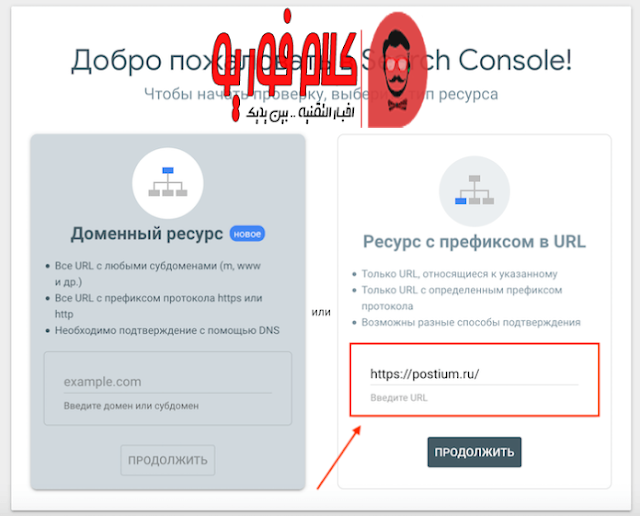












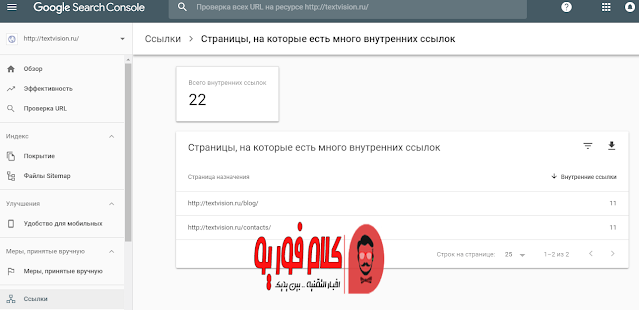
مرحبا بكم في جريدة وموقع كلام فور يو